Med en stadigt stigende brug af enheder, der forbinder via internettet, kommer det ikke som en overraskelse, når du pludselig indser, at de har en masse unødvendige eller ukendte enheder forbundet til deres netværk.
En af mine venner fortalte mig for nylig, at han bemærkede, at nogle 'Arris'-enheder dukkede op på hans netværk, og han var ikke sikker på, hvad disse enheder var.
Jeg vidste, at han ikke var meget af en teknisk person, så jeg besluttede at hjælpe og komme til bunds i problemet.
Arris er en virksomhed, der fremstiller routere og er en af de mest almindelige højhastighedsroutere på markedet.
En 'Arris'- eller 'Arris Group'-enhed er din router eller en lignende enhed fremstillet af Arris, der vises på din router. Disse enheder vil normalt dukke op under tilsluttede enheder eller 'DHCP-klienter'.
Hvis du er usikker på, om enheden er din, er der et par enkle måder at bestemme dette på og blokere enheden, hvis det er nødvendigt.
Hvorfor er der en Arris-gruppe på mit netværk?
En Arris- eller Arris Group-enhed på dit netværk er sandsynligvis din router forbundet til internettet.
Da disse routere er bredt tilgængelige og pålidelige, er det ret almindeligt for husstande at have dem på deres netværk.
Der er dog tilfælde, hvor det kan være en enhed, som du ikke ejer, og bruger din båndbredde, som skal afhjælpes med det samme.
Tjek Gateway-protokollerne


Alle routere vil specifikt bruge visse gateway-protokoller for et ekstra lag af sikkerhed og bedre forbindelse.
Du kan kontrollere disse indstillinger ved at indtaste din routers standard boliggateway-adresse i din webbrowser.
Standardadressen for Arris er normalt 192.168.0.1 eller 192.168.1.254. Hvis du bruger Arris Surfboard', skal du bruge adressen 192.168.100.1 til at logge ind på din router.
Når du er logget ind, skal du kontrollere dine tilsluttede enheder eller 'DHCP-klienter' for at se en liste over alle enheder på dit netværk.
Noter MAC-adressen eller 'Physical Address' for Arris-enheden på dit netværk.
Tjek nu, om MAC-adressen matcher din routers MAC-adresse, som normalt er på et informationsmærkat på din router. MAC-adresserne bør matche perfekt, men der kan være forskelle i de sidste to tegn i nogle tilfælde.
Dette er ikke et problem, da disse blot er forskellige gateways, der bruges til optimal forbindelse.
Hvis disse matcher, så er det din router, der vises som en Arris- eller Arris Group-enhed. Hvis ikke, skal du blokere enheden ASAP og sikre din forbindelse.
Undersøg forbindelsesstatus for dine Arris-routere
Du kan kontrollere forbindelsesstatus for din Arris Router for at kontrollere, om din enhed er online eller offline.
Log ind på din router med 192.168.0.1 eller 192.168.1.254, og tjek de tilsluttede enheder for at kende status for dine enheder.
Hvis dine Arris-enheder viser, at de er offline, men du stadig har andre Arris-enheder på dit netværk, kan du blot vælge enheden og slette eller fjerne enheden.
Sørg for at ændre din adgangskodeindstilling, når dette er gjort.
Sådan fjerner du Arris-enhed på mit netværk
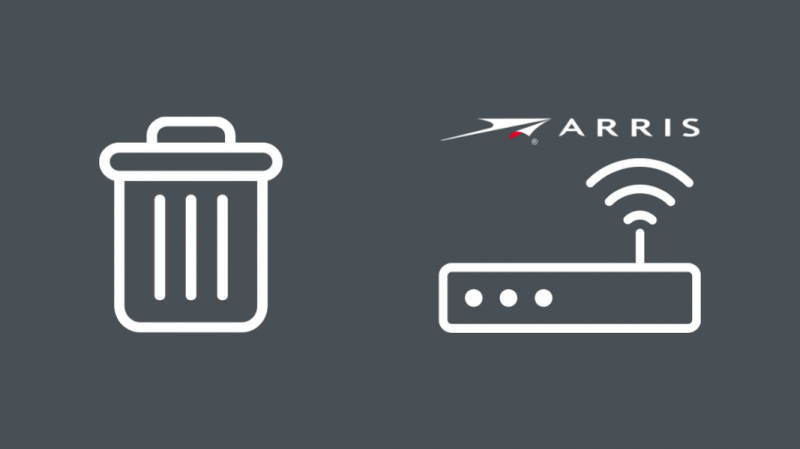
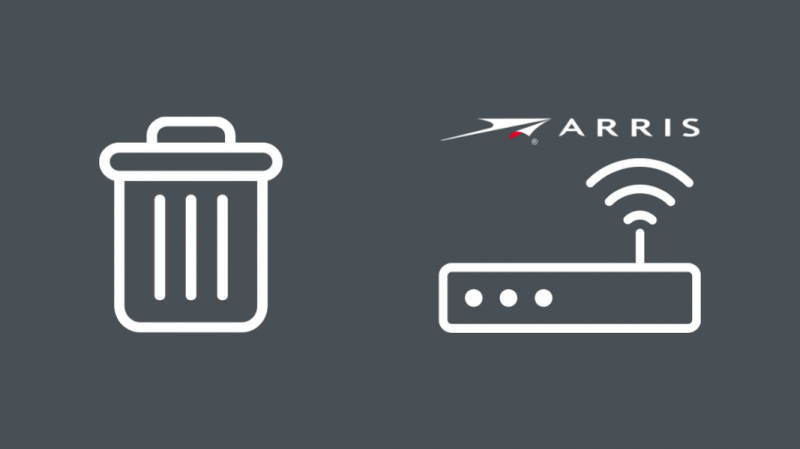
Som nævnt ovenfor, hvis du vil fjerne ukendte enheder fra dit netværk, skal du først logge ind på din router via din webbrowser.
Vælg nu 'DHCP-klient' eller tilsluttede enheder, og vælg alle de enheder, du vil fjerne og slette dem fra listen.
Skift din adgangskode, og kør om nødvendigt din forbindelse gennem en VPN for ekstra sikkerhed.
Bloker den uønskede Arris-enhed fra dit netværk
Blokering af uønskede enheder fungerer på samme måde som at fjerne enhederne.
Log ind på din router via din webbrowser og naviger til tilsluttede enheder.
Slå nu de enheder eller MAC-adresser op, som du gerne vil blokere.
Blokering af en enhed forhindrer dem i at oprette forbindelse igen i fremtiden, selvom de er blevet fjernet.
Administrer enhederne på dit netværk
For at administrere dine netværksenheder skal du fortsætte med at logge på din router via din browser og vælge 'DHCP-klienter'.
Du kan nu se alle tilsluttede enheder på dit netværk. Dette inkluderer routere, mobiltelefoner, bærbare computere, smarte enheder og så videre.
Herfra kan du vælge at fjerne, blokere eller suspendere enheder, der er tilsluttet dit netværk.
Forøg din internetsikkerhed
For at sikre, at ukendte enheder ikke kommer ind på dit netværk, er det meget nyttigt at øge din internetsikkerhed.
Du kan gøre dette ved at
- Hold din Windows Defender eller anden antivirussoftware opdateret.
- Sørg for altid at bruge forskellige adgangskoder, og sørg for at ændre dine adgangskoder hvert par måneder.
- Du kan bruge to-faktor-godkendelse til at sikre, at nye enheder kræver yderligere godkendelse for at få adgang til dit netværk.
- Brug en VPN til at holde din forbindelse sikker.
Aktiver din antivirus
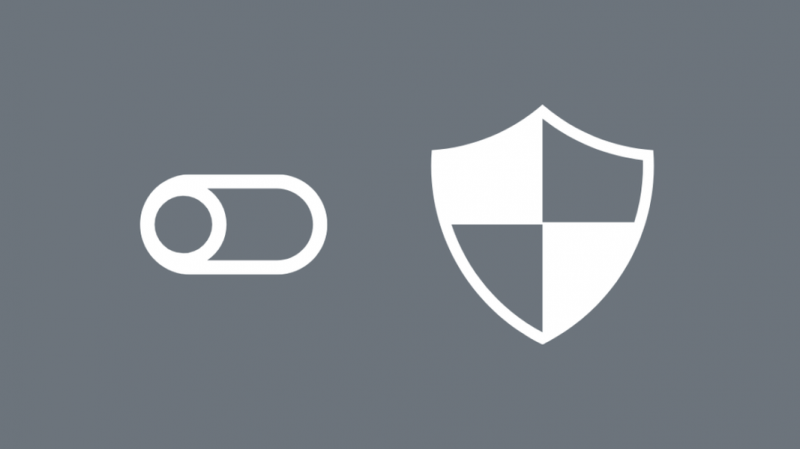
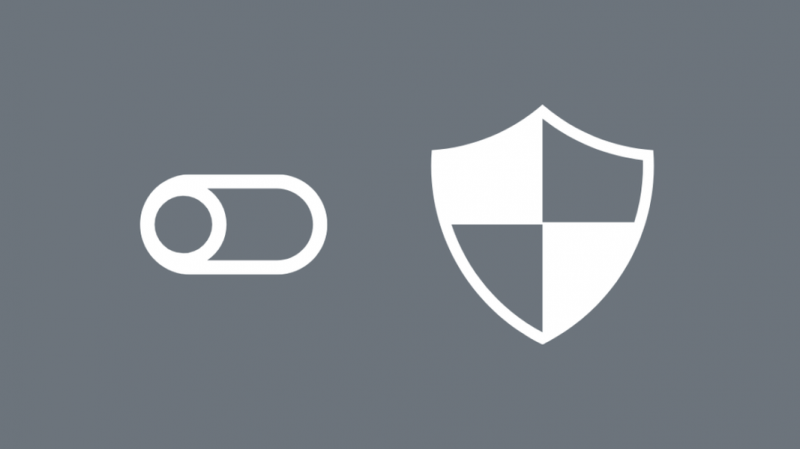
Hvis din Windows Defender eller Antivirus er slukket, ville det være et godt tidspunkt at slå den til.
Hvis du ikke ejer en bestemt antivirussoftware, kan du bruge Windows Defender, det indbyggede antivirus på Windows 10 (skal snart være Windows 11).
Du kan slå dette til ved blot at søge efter Windows Defender fra søgelinjen i startmenuen og slå alle Windows Defender-indstillingerne til, især de netværksrelaterede indstillinger.
Dette vil hjælpe med at holde dit netværk sikkert fra andre enheder og advare dig om ukendte enheder, der forsøger at oprette forbindelse eller få adgang til dit netværk.
Kontakt din internetudbyder
Hvis du ikke kan logge ind på din router eller ikke er i stand til at fjerne eller blokere en enhed, så er den bedste mulighed tilbage at kontakte din internetudbyder.
Du kan fortælle dem om dit problem, og de vil være i stand til at rette op på det for dig.
Som en opfølgning kan du også anmode om, at dine router login-legitimationsoplysninger nulstilles, så du kan indstille et nyt brugernavn og adgangskode for øget sikkerhed.
Konklusion
For at opsummere, hvis du ser en Arris-enhed på dit netværk, skal du ikke blive forskrækket og sikre dig, at enheden ikke er fra din husstand eller tilhører nogen familiemedlemmer.
At følge trinene nævnt ovenfor er sikre måder at sikre og beskytte dit netværk på, men det er altid godt at ændre din routers adgangskode hvert par måneder og tjekke de tilsluttede enheder igennem for at sikre, at du ikke har nogen useriøse enheder.
Du kan også nyde at læse:
- Sådan rettes Arris Sync Timing Synchronization Failure
- Arris Modem DS lyser blinkende orange: Sådan rettes
- Sådan opdaterer du Arris Firmware nemt på få sekunder
- Cisco SPVTG på mit netværk: Hvad er det?
- Hvad er AzureWave til Wi-Fi-enhed på mit netværk?
Ofte stillede spørgsmål
Hvordan fjerner jeg klienter fra min Arris Router?
Du kan fjerne enheder fra din Arris Router ved at logge på din router via 192.168.0.1 eller 192.168.1.254. For Arris’ Surfboard’-brugere skal du bruge adressen 192.168.100.1 til at logge ind på din router. Herfra kan du fjerne klienter fra listen over tilsluttede enheder.
Hvordan blokerer jeg en IP-adresse på en Arris Router?
Du kan blokere en IP-adresse på din Arris Router ved at logge ind på din router og vælge firewall-indstillinger fra mulighederne. Indtast den IP-adresse, du vil filtrere, og indstil standardporten til 80, eller indstil den port, din tjeneste bruger. Klik på Type og vælg den protokol du vil bruge. Klik nu på Tilføj klient IP-filter, og du er godt i gang.
Hvor mange enheder kan forbindes til en Arris Router?
Arris-routere kan have omkring 250 enheder tilsluttet samtidigt trådløst og hvor som helst fra 1 til 4 kablede forbindelser på en standard husstandsrouter.
Hvor er netværkssikkerhedsnøglen på en Arris-router?
Din Arris-routers sikkerhedsnøgle og SSID er trykt på en hvid etiket, der normalt sidder fast på siden eller bunden af din router.
